windows10光盘映像文件怎么安装 windows10光盘映像iso文件安装方法
更新时间:2023-07-04 15:58:15作者:huige
很多人要安装win10系统的时候,都喜欢从网上下载windows10光盘映像来进行安装,但是仍然有一部分用户在下载windows10光盘映像文件之后,并不知道要怎么安装,如果你也想知道的话,可以跟着笔者一起来学习一下windows10光盘映像iso文件安装方法吧。
方法如下:
1、将我们下载的Win10 iso镜像文件解压。
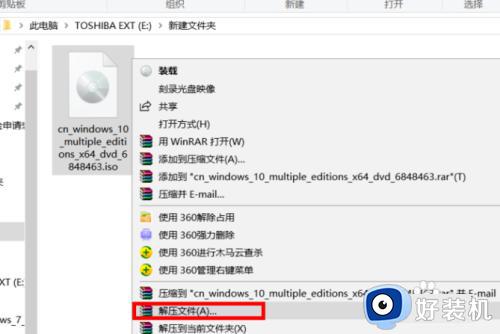
2、默认目标路径,点击确定。
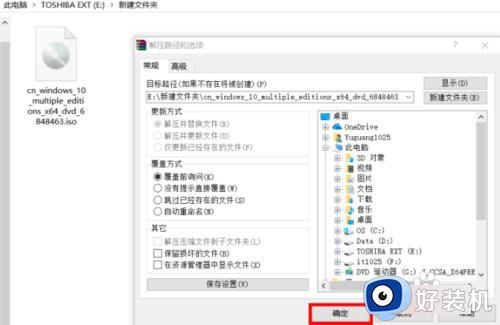
3、打开解压好的文件夹。
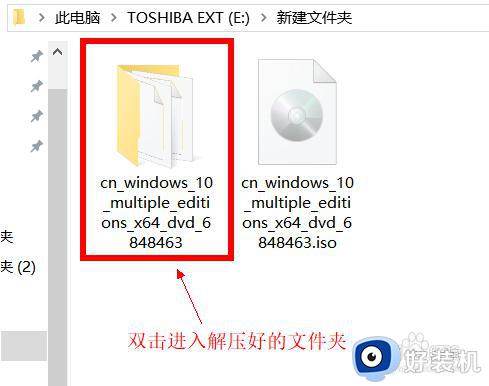
4、找到打开 setup.exe 文件。
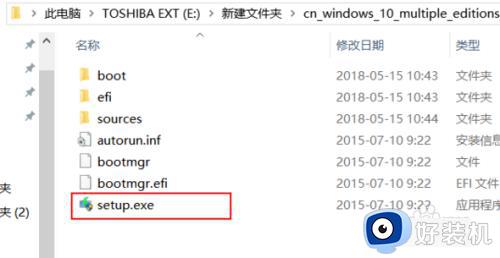
5、获取重要更新这里点击不是现在。
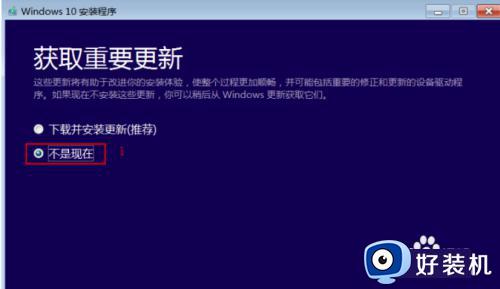
6、然后尝试输入密钥:VK7JG-NPHTM-C97JM-9MPGT-3V66T 。
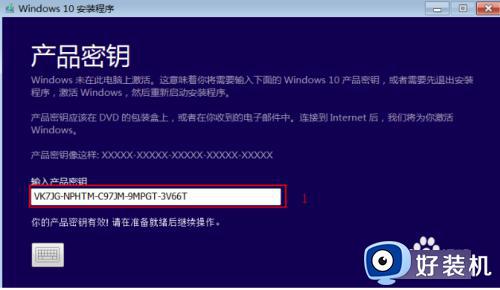
7、接受许可条款。
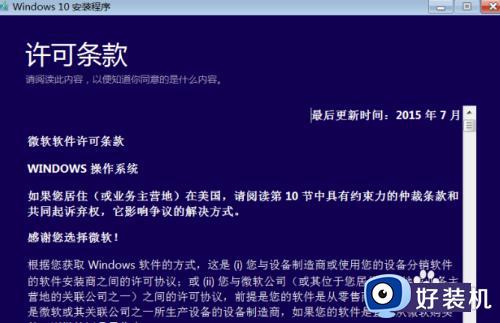
8、在安装程序窗口点击安装。
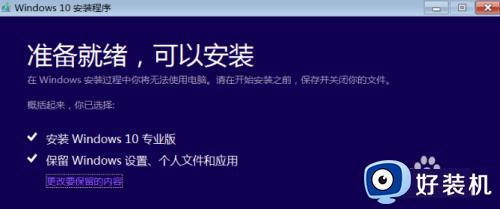
9、耐心等待安装成功,进入到系统界面。

上述给大家介绍的就是windows10光盘映像文件的详细安装方法,有需要的小伙伴们可以参考上述方法步骤来进行安装就可以了。
windows10光盘映像文件怎么安装 windows10光盘映像iso文件安装方法相关教程
- 如何在win10系统安装iso镜像文件 win10安装iso镜像文件的简单方法
- win10自带虚拟光驱怎么打开 win10自带虚拟光驱的打开步骤
- 如何安装windows10 iso文件 安装windows10 iso文件的方法介绍
- windows10镜像文件下载不动怎么办 windows10镜像文件下载太慢解决方法
- 下载的win10iso文件怎么安装 下载好win10 iso文件后如何安装
- win10 20h2正式版iso镜像下载 windows10版本20h2安装包官方下载地址
- 镜相文件安装win10的步骤 win10系统iso镜像文件怎样安装
- win10 摄像头驱动如何安装 windows10怎么安装摄像头驱动程序
- win10光盘刻录怎么刻 win10刻录光盘的简单步骤
- win10显卡驱动安装失败怎么回事 windows10显卡驱动安装失败如何解决
- win10拼音打字没有预选框怎么办 win10微软拼音打字没有选字框修复方法
- win10你的电脑不能投影到其他屏幕怎么回事 win10电脑提示你的电脑不能投影到其他屏幕如何处理
- win10任务栏没反应怎么办 win10任务栏无响应如何修复
- win10频繁断网重启才能连上怎么回事?win10老是断网需重启如何解决
- win10批量卸载字体的步骤 win10如何批量卸载字体
- win10配置在哪里看 win10配置怎么看
win10教程推荐
- 1 win10亮度调节失效怎么办 win10亮度调节没有反应处理方法
- 2 win10屏幕分辨率被锁定了怎么解除 win10电脑屏幕分辨率被锁定解决方法
- 3 win10怎么看电脑配置和型号 电脑windows10在哪里看配置
- 4 win10内存16g可用8g怎么办 win10内存16g显示只有8g可用完美解决方法
- 5 win10的ipv4怎么设置地址 win10如何设置ipv4地址
- 6 苹果电脑双系统win10启动不了怎么办 苹果双系统进不去win10系统处理方法
- 7 win10更换系统盘如何设置 win10电脑怎么更换系统盘
- 8 win10输入法没了语言栏也消失了怎么回事 win10输入法语言栏不见了如何解决
- 9 win10资源管理器卡死无响应怎么办 win10资源管理器未响应死机处理方法
- 10 win10没有自带游戏怎么办 win10系统自带游戏隐藏了的解决办法
